北大青鸟 VB可视化编程7
《VB可视化编程的概念》教学课件

❖ 根据上面所学我们可以看出,VB的方法通过代码调用的格 式为: 对象名.方法名【参数】 例如:lable1.move 200,300 运行时,将lable1对象移动到(200,300)处,多个参数要 用逗号隔开。
❖ 实践:在窗体上建立一个命令按钮,双击该按钮,双击该按 钮输入以下代码:
❖ 六、事件驱动 所谓事件驱动,就是当应用程序中的某对象的特定事
件发生时,通过执行一段程序代码,来完成该特定事件所对 应的操作。这跟我们在生活和工作中完成任务的方式相同。 例如:按动电源开关(触发事件),风扇转动(作出反应, 完成某项操作)。
❖ 六、事件驱动 根据对象触发的事件编写事件过程的这种程序设计方
2、设计一个应用程序,由用户输入正方形的边长,计算并输 出正方形的面积。用户界面如下图所示:
❖ 程序代码: Private sub comand1(_) click Dim x as single x= Val (text1.text ) Text2.text = x* x End sub Private sub cmmand2(_) click End End Sub
而在程序设计中,事件过程中的处理步骤就是程序代码。 对象对事件的反应是通过事件过程来完成的。而事件过 程是程序员为响应对象事件所编写的一段程序代码。事件过 程由对象名、下划线(—)和事件名组合而成。
❖ 例如:命令按钮的command1的鼠标单击事件过程为: private sub command1(-)click ……………….. ……………….. end sub 同学们想一想,我们还学过那些事件过程?
❖ Form1.Hide,运行程序,你看到了什么?
❖ 四、事件 对于对象而言,事件就是发生在该对象上的事情。比
vb可视化编程

VB中窗体的外观、背景颜色、坐标宽度、 坐标高度等都为窗体的属性。
对象的属性
每个对象都有自己的状态,通过若干个属性
来描述
对象:shape1
属性
Text1.text 对象a.属性b 用来指出对象a的属性b
三 方法(Method)
对象的行为称为方法
方法表示了对象的行为,即对象所能完成 的某种操作。
如 按动电源开关(触发事件),风扇转运(作 出反应,完成某项操作)
窗体和控件
窗体
控件
窗
体
控制按钮
窗体:是VB中最常见的对象,程序设计的基础,各种 控件对象必须建立在窗体上,一个窗体对应一个模块
控制莱单
标题
窗体
窗口的常用属性
Name
Backcolor
窗体的名称
背景颜色
Caption
Font ForeColor Picture
如 以手机为例,它所具有的一些动作,分别是发 短信、振动、发声等,这三个动作都是手机这个对 象所提供的行为。
四Байду номын сангаас事件(Event)
事件:发生在该对象上的事情。
如一个充满空气的气球,被针扎了一下,气球就 会泄气,所以说“针扎”就是一个发生在气球这 对象上的事件。
在VB中:如在按钮对象上单击或双击鼠标
标题栏所显示的内容
字体和字体相关特性 前景色 窗体上加载的图片
WindowState 设置窗体是最小化、正常、最大化
控 件
控件(控件工具箱) 可以直接利用工具 箱中的控件进行程序设计
指针 标签 复选框 图片框 文本框 命令按钮
单选按钮
定时器
直线 图像框
1.控件的画法
vb可视化编程的三个基本步骤

VB可视化编程的三个基本步骤1. 理解VB可视化编程的概念和基本原理在开始学习VB可视化编程之前,我们需要先了解什么是VB可视化编程以及其基本原理。
VB可视化编程是一种通过图形界面来设计和开发应用程序的编程方式。
它使用VB(Visual Basic)语言作为编程语言,并结合了图形界面的设计工具,使开发者可以快速构建用户界面和功能。
VB可视化编程的基本原理是通过拖拽和放置控件来设计用户界面,并通过编写事件处理程序来实现各种功能。
开发者可以直观地将不同的控件放置在窗体上,并设置它们的属性和事件来达到所需的效果。
这种方式简化了开发过程,使得开发者无需深入了解底层的编程逻辑,即可通过图形界面轻松实现应用程序的功能。
2. 学习掌握VB可视化编程的基本工具和技术要掌握VB可视化编程,我们需要学习和掌握一些基本的工具和技术。
以下是几个重要的方面:2.1. VB开发环境VB可视化编程通常需要使用VB开发环境,例如或VB6。
这些开发环境提供了一个集成的开发环境,可以用于编写代码、设计用户界面和调试应用程序。
我们需要学习如何使用这些开发环境,并了解其常用功能和工具。
2.2. 控件的使用和属性设置在VB可视化编程中,控件是构建用户界面的基本组件。
我们需要学习各种常用控件的用法,并了解如何设置其属性和事件。
例如,按钮控件用于触发某些操作,文本框控件用于接收用户输入,标签控件用于显示文本等。
通过熟悉控件的使用和属性设置,我们可以实现各种复杂的用户界面和功能。
2.3. 事件处理程序的编写VB可视化编程中的事件处理程序用于响应用户的操作或系统的事件。
我们需要学习如何编写事件处理程序,并了解如何与控件的事件进行关联。
例如,当用户点击按钮时,我们可以编写相应的事件处理程序来执行一些操作。
通过编写事件处理程序,我们可以实现应用程序的各种交互和功能。
2.4. 调试和错误处理在进行VB可视化编程时,我们经常会遇到各种错误和问题。
因此,学习如何调试和处理错误是非常重要的。
《可视化程序设计(VB)》课程标准
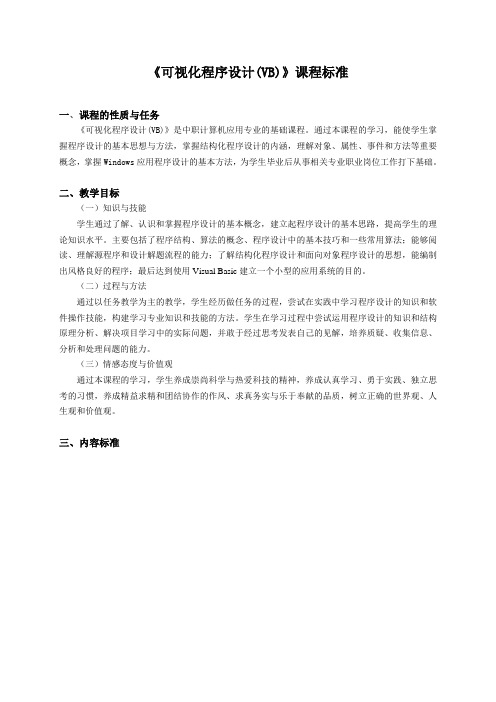
《可视化程序设计(VB)》课程标准一、课程的性质与任务《可视化程序设计(VB)》是中职计算机应用专业的基础课程。
通过本课程的学习,能使学生掌握程序设计的基本思想与方法,掌握结构化程序设计的内涵,理解对象、属性、事件和方法等重要概念,掌握Windows应用程序设计的基本方法,为学生毕业后从事相关专业职业岗位工作打下基础。
二、教学目标(一)知识与技能学生通过了解、认识和掌握程序设计的基本概念,建立起程序设计的基本思路,提高学生的理论知识水平。
主要包括了程序结构、算法的概念、程序设计中的基本技巧和一些常用算法;能够阅读、理解源程序和设计解题流程的能力;了解结构化程序设计和面向对象程序设计的思想,能编制出风格良好的程序;最后达到使用Visual Basic建立一个小型的应用系统的目的。
(二)过程与方法通过以任务教学为主的教学,学生经历做任务的过程,尝试在实践中学习程序设计的知识和软件操作技能,构建学习专业知识和技能的方法。
学生在学习过程中尝试运用程序设计的知识和结构原理分析、解决项目学习中的实际问题,并敢于经过思考发表自己的见解,培养质疑、收集信息、分析和处理问题的能力。
(三)情感态度与价值观通过本课程的学习,学生养成崇尚科学与热爱科技的精神,养成认真学习、勇于实践、独立思考的习惯,养成精益求精和团结协作的作风、求真务实与乐于奉献的品质,树立正确的世界观、人生观和价值观。
三、内容标准四、实施建议(一)教学方法建议本课程采用以分组实践教学和小组讨论法为主的教学方法,并辅以多媒体演示法、讲授法、练习法等教学方法相结合,教学中应以简单、实用的案例或特定案例的部分功能支撑理论知识,实践教学以简单的实际案例或以实际案例的模拟作为训练题目。
在教学实施各环节中,教师的理论讲解和技能传授要尽可能启发学生去思考,经常从反面提出问题,要尽可能帮助学生在实践和小组讨论中主动探索,以此来培养和提高学生独立思考和分析问题的能力。
vb可视化编程的步骤
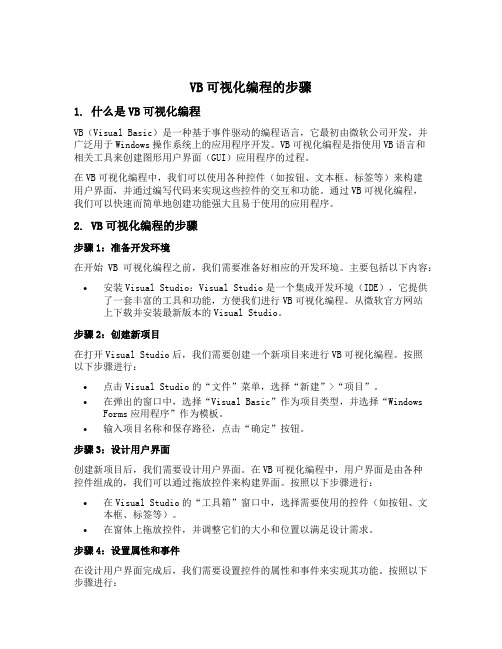
VB可视化编程的步骤1. 什么是VB可视化编程VB(Visual Basic)是一种基于事件驱动的编程语言,它最初由微软公司开发,并广泛用于Windows操作系统上的应用程序开发。
VB可视化编程是指使用VB语言和相关工具来创建图形用户界面(GUI)应用程序的过程。
在VB可视化编程中,我们可以使用各种控件(如按钮、文本框、标签等)来构建用户界面,并通过编写代码来实现这些控件的交互和功能。
通过VB可视化编程,我们可以快速而简单地创建功能强大且易于使用的应用程序。
2. VB可视化编程的步骤步骤1:准备开发环境在开始VB可视化编程之前,我们需要准备好相应的开发环境。
主要包括以下内容:•安装Visual Studio:Visual Studio是一个集成开发环境(IDE),它提供了一套丰富的工具和功能,方便我们进行VB可视化编程。
从微软官方网站上下载并安装最新版本的Visual Studio。
步骤2:创建新项目在打开Visual Studio后,我们需要创建一个新项目来进行VB可视化编程。
按照以下步骤进行:•点击Visual Studio的“文件”菜单,选择“新建”>“项目”。
•在弹出的窗口中,选择“Visual Basic”作为项目类型,并选择“Windows Forms应用程序”作为模板。
•输入项目名称和保存路径,点击“确定”按钮。
步骤3:设计用户界面创建新项目后,我们需要设计用户界面。
在VB可视化编程中,用户界面是由各种控件组成的,我们可以通过拖放控件来构建界面。
按照以下步骤进行:•在Visual Studio的“工具箱”窗口中,选择需要使用的控件(如按钮、文本框、标签等)。
•在窗体上拖放控件,并调整它们的大小和位置以满足设计需求。
步骤4:设置属性和事件在设计用户界面完成后,我们需要设置控件的属性和事件来实现其功能。
按照以下步骤进行:•选中一个控件,在“属性”窗口中设置其属性(如文本内容、字体样式、大小等)。
《VB可视化程序设计》课程教学大纲
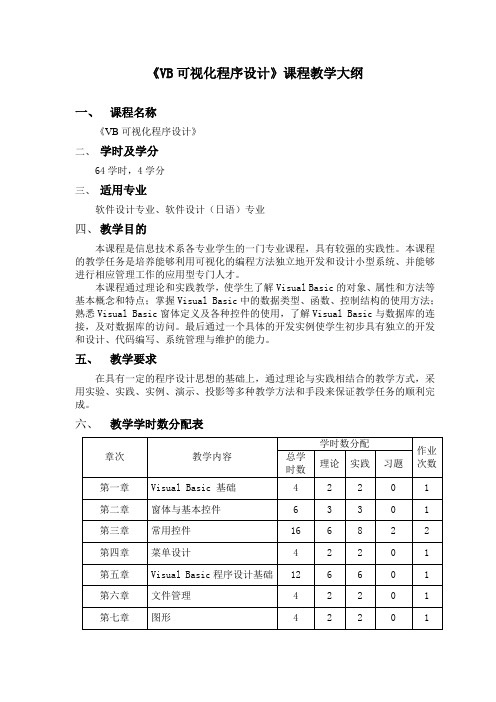
《VB可视化程序设计》课程教学大纲一、课程名称《VB可视化程序设计》二、学时及学分64学时,4学分三、适用专业软件设计专业、软件设计(日语)专业四、教学目的本课程是信息技术系各专业学生的一门专业课程,具有较强的实践性。
本课程的教学任务是培养能够利用可视化的编程方法独立地开发和设计小型系统、并能够进行相应管理工作的应用型专门人才。
本课程通过理论和实践教学,使学生了解Visual Basic的对象、属性和方法等基本概念和特点;掌握Visual Basic中的数据类型、函数、控制结构的使用方法;熟悉Visual Basic窗体定义及各种控件的使用,了解Visual Basic与数据库的连接,及对数据库的访问。
最后通过一个具体的开发实例使学生初步具有独立的开发和设计、代码编写、系统管理与维护的能力。
五、教学要求在具有一定的程序设计思想的基础上,通过理论与实践相结合的教学方式,采用实验、实践、实例、演示、投影等多种教学方法和手段来保证教学任务的顺利完成。
六、教学学时数分配表七、理论教学内容第一章 Visual Basic 基础(2学时)内容提要:本章要求学生了解VB的发展史,理解VB作为高级编程语言的特点及编程思想,掌握VB6.0的安装、启动方法及其集成开发环境中的菜单栏;工具栏;属性、代码编辑器、立即窗口、工程资源管理器、窗体布局窗口等的使用方法,使学生对VB 有一个初步的了解;理解面向对象程序设计的相关概念;通过介绍一个简单的应用程序,使学生熟悉VB应用程序的开发步骤以及工程、窗体、报表、等文件的运行与保存。
教学重点和难点:VB的编程思想及属性、代码编辑器、立即窗口、工程资源管理器、窗体布局窗口的灵活使用, VB应用程序的开发步骤以及工程、窗体、报表、等文件的运行与保存。
§1.1 Visual Basic概述(0.2学时)一、Visu al Basic简介及版本二、Visual Basic特点三、Visual Basic简介及版本四、Visual Bas ic特点§1.2 VB的安装与启动(0.4学时)一、 Visual Basic的安装过程及软硬件环境要求二、 Visual Basic6.0的启动§1.3 Visual Basic6.0的集成开发环境(0.4学时)一、 Visual Basic的菜单栏、工具箱的介绍二、 Visual Basic的工程资源管理器窗口三、 Visual Basic的属性窗口、窗体布局窗口四、 Visual Basic的代码编辑器窗口五、 Visual Basic的对象浏览器窗口六、 Visual Basic的立即窗口§1.4 面向对象程序设计概念(0.2学时)一、对象和类的概念二、对象的属性、事件和方法§1.5 启动Visual Basic(0.2学时)Visual Basic的启动方法§1.6 最简单的应用程序(0.2学时)一个简单的应用程序实例介绍§1.7 开发VB应用程序的步骤(0.1学时)模仿这个实例介绍开发应用程序的步骤§1.8 如何运行与保存程序(0.2学时)一、程序的运行二、程序的调试三、程序的运行结束四、程序的保存§1.9 生成可执行文件(0.1学时)对于开发好的应用程序进行编译第二章窗体与基本控件(3学时)内容提要:通过本章学习,使学生了解应用程序用户界面设计的原则,掌握窗体的属性、常用事件、常用方法、多窗体和启动窗体的设置等内容,并能进行用户界面的设计制作;了解文本框和标签框的特点和使用方法,掌握文本框和标签框的常用属性、方法及事件,了解在程序运行中通过键盘接收用户输入信息的方法。
VB6_T2_北大青鸟VB学习教材
i
i
事件
– Scroll 滚动框在滚动条上竖直地或水平地重置时发生 – Change 用户改变滚动框位置时发生
例:滚动条的使用.frm 滚动条的使用
26
控件8: 控件 :文本框 ( TextBox )
i
显示文本或接收用户输入
27
文本框 (续) 续
i
属性 – Text 键入文本框控件的文字 – MultiLine 决定文本框控件是否支持多 行输入和显示 – MaxLength 允许键入字符的最大个数 – PasswordChar 以密码形式输入 – Locked 如果是 true的话禁止用户编辑文本 的话禁止用户编辑文本
16
小练习
i
在上例中,单击组合框显示提示信息: 在上例中,单击组合框显示提示信息:
– 组合框的当前内容被选中
17
控件4: 控件 :单选按钮 ( OptionButton )
i
用户可以从多个选项中选择一个, 用户可以从多个选项中选择一个,且只能选一个
18
单选按钮 (续) 续
i
i
i
属性 – Caption 出现在选项按钮旁边的文本 出现在选项按钮旁边的文本. – Value 返回选中值 返回选中值. –Enabled -指定控件是否可用 Enabled 指定控件是否可用 方法 – Move 移动单选按钮到指定位置 事件 – Click 点击事件
6
控件1: 控件 :窗体 ( Form )
i i i
是用户界面建立的基础. 是用户界面建立的基础 它在所有窗口应用程序中都是必须 的 对所有的项目VB都缺省的提供一个窗体 对所有的项目 都缺省的提供一个窗体
7
窗体 (续) 续
VB可视化编程
教师讲解
2
43
板书设计
常量
值常量
符号常量的定义
教学小节
课时计划
授课班级
12计算机
授课时间
2013.3.21
课型
新授
第10学时
课题
5.1函数
教学方法
讲解
教学目标
认知
了解函数和表达式的概念和分类
技能
掌握常用函数的使用方法
情感
教材分析
重点
函数的概念、功能及使用方法
工具箱:包含一组在程序设计时往窗体中放置控件的工具,其中每一个工具都表示一种Visual Basic所固有的控件。工具箱的控件可以由编程人员根据需要添加。
教师演示
1
44
板书设计
Vb开发环境
教学小节
课时计划
授课班级
12计算机
授课时间
2013.3.1
课型
新授
第3学时
课题
Visual Basic的开发环境
5.1.1标准函数
标准函数,也叫做预定义的函数,是由Visual Basic语言直接提供的函数。程序设计人员使用时只需写上函数名和所需参数就可以了,而不用事先定义。
标准函数按其参数及函数值的类型可分为数值函数、字符串函数、日期和时间函数、转换函数、数组函数和输入、输出函数。
5.1.2自定义函数
当标准函数不能满足程序设计人员的实际需要时,由程序设计人员按照一定的语法规则自己定义而成的函数。这类函数必须先定义,然后才能在程序中使用。
关键
教具资料
教学环节
教师讲授、指导内容
教学活动
时间
简述vb可视化编程的步骤
简述vb可视化编程的步骤一、引言Visual Basic(简称VB)是一种用于Windows操作系统的可视化编程语言。
可视化编程是指通过图形化界面进行程序开发,使开发者可以通过拖拽组件、设置属性等简单操作来完成复杂的功能。
本文将以简述VB可视化编程的步骤为标题,介绍VB可视化编程的基本流程和相关知识。
二、创建VB项目我们需要在VB开发环境中创建一个新的项目。
打开VB开发环境后,点击“新建项目”按钮,在弹出的对话框中选择“Windows Forms应用程序”模板,并为项目指定名称和保存路径。
点击“确定”按钮后,VB将自动生成一个空的窗体,并在解决方案资源管理器中显示项目结构。
三、设计窗体界面接下来,我们需要设计窗体界面。
在VB的设计模式下,可以通过拖拽各种控件来构建窗体界面。
常用的控件包括按钮、标签、文本框、下拉框等。
我们可以通过鼠标拖拽这些控件来调整它们的位置和大小,并通过设置属性来修改它们的外观和行为。
此外,还可以通过菜单栏中的布局工具来调整控件的布局方式。
四、添加事件处理程序在窗体界面设计完成后,我们需要为各个控件添加事件处理程序。
事件处理程序是指在某个事件被触发时执行的代码。
例如,当用户点击按钮时,可以通过按钮的“Click”事件来执行相应的代码。
在VB中,可以通过双击控件或在属性窗口中选择事件名称来添加事件处理程序。
然后,VB将自动生成相应的代码框架,我们只需要在其中编写具体的代码逻辑即可。
五、编写程序逻辑在添加事件处理程序后,我们需要根据具体需求编写程序逻辑。
VB 通过使用基本的程序结构(如条件语句、循环语句等)和提供的库函数来实现各种功能。
例如,可以使用条件语句来根据用户输入的内容进行判断和处理,可以使用循环语句来重复执行某段代码。
此外,VB还提供了丰富的库函数,用于实现常见的操作,如文件读写、数据库操作等。
六、调试和运行程序在编写程序逻辑后,我们需要对程序进行调试和测试。
VB提供了调试工具,可以用于逐步执行程序、查看变量值和调试信息等。
vb可视化编程的三个基本步骤
vb可视化编程的三个基本步骤以VB可视化编程的三个基本步骤为标题,我们来探讨一下这个主题。
VB(Visual Basic)是一种广泛使用的编程语言,它允许程序员使用图形界面来创建应用程序。
通过VB可视化编程,程序员可以轻松地创建用户友好的界面,并实现各种功能。
下面将介绍VB 可视化编程的三个基本步骤。
第一步:设计界面布局在开始编写VB程序之前,首先需要设计界面布局。
界面布局是指应用程序的用户界面的外观和排列方式。
在VB中,可以通过拖拽控件到窗体上来实现界面布局。
常见的控件包括按钮、文本框、标签等。
通过VB的可视化编辑器,程序员可以直观地调整控件的位置、大小和样式,以满足用户的需求。
在设计界面布局时,需要考虑用户体验和易用性,确保界面简洁明了,操作流畅。
第二步:添加控件和编写代码在设计好界面布局之后,接下来需要添加控件并编写代码。
控件是应用程序的各个部分,用于实现不同的功能。
通过在窗体上拖拽控件,可以将它们添加到应用程序中。
然后,需要为每个控件编写相应的代码,以实现其功能。
通过VB的可视化编辑器,可以方便地为控件添加事件处理程序,例如按钮的点击事件、文本框的文本变化事件等。
在编写代码时,需要使用VB的语法和函数,以实现所需的功能。
第三步:调试和测试应用程序一旦完成了界面布局的设计和代码的编写,就可以进行调试和测试应用程序了。
调试是指通过运行程序并检查其运行过程中的错误和异常来确保程序的正确性。
在VB中,可以使用调试工具来逐步执行程序,并在需要时检查变量的值和程序的执行路径。
通过调试,可以及时发现和修复程序中的bug,并确保程序的稳定性和可靠性。
测试是指通过模拟用户的操作来验证和评估应用程序的功能和性能。
通过测试,可以确保应用程序满足用户需求,并具备良好的用户体验。
VB可视化编程的三个基本步骤包括设计界面布局、添加控件和编写代码,以及调试和测试应用程序。
通过这三个步骤,程序员可以轻松地创建用户友好的应用程序,并实现各种功能。
- 1、下载文档前请自行甄别文档内容的完整性,平台不提供额外的编辑、内容补充、找答案等附加服务。
- 2、"仅部分预览"的文档,不可在线预览部分如存在完整性等问题,可反馈申请退款(可完整预览的文档不适用该条件!)。
- 3、如文档侵犯您的权益,请联系客服反馈,我们会尽快为您处理(人工客服工作时间:9:00-18:30)。
4
菜单示例 菜单示例
主菜单选项 标题栏 菜单栏
子菜单选项
5
菜单的元素 菜单的元素
菜单栏显示在窗体标题栏的正下方,包含一 菜单栏显示在窗体标题栏的正下方, 个或多个菜单选项 每个菜单选项下可能会显示一个或多个选项 菜单栏上的选项是主菜单选项 位于主菜单选项下方的选项称为子选项 显示在菜单栏上的菜单选项都分别表明了它 们所提供的操作的种类
�
(演示如何设置空间数组 演示如何设置空间数组) 演示如何设置空间数组
16
加载和卸载菜单项
Load 命令用于将项加载到数组
– Load 命令必须与控件数组名称和要添加的元素 的索引一起使用
Unload 命令用于删除数组的元素
– 要使用此命令,同样需要指定控件数组名称和 要使用此命令, 要删除的元素的索引
第七章
菜单和对话框
Version 3.0
回顾
使用过程和函数 说明程序中过程和函数的作用范围 使用参数和在函数及过程中传递参数的规则 使用 Visual Basic 支持的内部函数 使用 SUB MAIN 过程
2
本章目标
设计菜单和编写菜单代码 设计和使用窗口中的弹出菜单 解释和使用系统对话框输入数据 解释和使用对话框控件 设计和使用自定义对话框
– 常见的种类文件,编辑,视图,窗口,帮助等
6
菜单编辑器
菜单控件 属性
菜单控件 列表框
7
菜单编辑器选项 2- 1
标题 名称 快捷键 复选 有效 显示窗口列表
(此处请实际操作 此处请实际操作) 此处请实际操作
8
菜单编辑器选项 2-2
9
右箭头 左箭头 上箭头 下箭头 菜单列表 下一个 插入 删除
12
菜单项的属性
Visible
– 指定在运行时用户是否可以看到该菜单项
Enabled
– 指定用户在运行时是否可以使用该菜单项
Checked
– 决定是否在菜单项的旁边显示复选标记
Index
– 可以创建一个菜单项数组
13
弹出菜单
可以使用快捷菜单或弹出 菜单来访问常用的命令 弹出菜单是用户单击鼠标 右键时, 右键时,在光标位置显示 的菜单 弹出菜单是一种普通菜单 , 弹出菜单是一种普通菜单, 它的不同之处在于它不会 固定到窗体
Click事件通常用于根据选定的菜单选项加 Click事件通常用于根据选定的菜单选项加 载或卸载应用程序中的窗体
Private Sub mnuNew_Click() Load frmnew End Sub
11
Click 事件示例 2-2
使用Click事件启用或禁用特定的菜单选项 事件启用或禁用特定的菜单选项 使用
17
Visual Basic 中的对话框
对话框是包含控件的临时窗口 用于向用户显示信息和消息 接受用户信息的方法
18
对话框的特征
对话框通常没有菜单 不能调整对话框的大小 对话框很少用作应用程序的主界面 对话框主要用于显示信息或在执行某个特 定操作时获取用户输入
19
对话框类型
通用对话框
15
动态菜单
动态菜单是可以在运行时更改的菜单 使用动态菜单可以在运行时添加或删除特定 的菜单命令 创建动态菜单
–需要先创建一个菜单项控件数组 需要先创建一个菜单项控件数组 –将菜单选项添加到编辑器时,将菜单项的"索 将菜单选项添加到编辑器时, 将菜单选项添加到编辑器时 将菜单项的" 引"属性设置为 0 –此后,所有要添加到控件数组的菜单项都必须 此后, 此后 具有相同的名称和不同的索引值
3
菜单的必要性 菜单的必要性
应用程序可以执行多种任务 为了使用户可以高效地使用应用程序,它必 为了使用户可以高效地使用应用程序, 须具备下列功能: 须具备下列功能:
– 通知用户可用的任务 – 向用户提供指定所要执行的任务的方法
菜单提供了一种便捷统一的方法,将不同的 菜单提供了一种便捷统一的方法, 命令分组排列, 命令分组排列,使用户可以方便地访问
20
演示
演示常见的通用对话框
21
系统定义的 InputBox()
输入框是由系统定义的对话框,包含一个信 输入框是由系统定义的对话框, 息提示,一个文本框以及两个命令按钮" 息提示,一个文本框以及两个命令按钮"确 取消" 定"和"取消" 对话框等待用户输入文本或单击按钮,然后 对话框等待用户输入文本或单击按钮, 返回文本框的内容 输入框在应用程序要求用户提供一个输入时, 输入框在应用程序要求用户提供一个输入时, 非常有用
– 通用对话框是系统预定义的对话框,它用于规 通用对话框是系统预定义的对话框, 范用户执行许多应用程序中常见的复杂操作的 方法
– 通用对话框的示例有"颜色","打开", 通用对话框的示例有"颜色" 打开" 另存为" 打印" "另存为"和"打印"对话框 自定义对话框
– 为了满足应用程序的需求而由程序员设计的对 话框
22
在程序中使用 InputBox( )
Dim num as integer num=inputbox("请输入定购数量","定购状态") 请输入定购数量" 定购状态 定购状态" 请输入定购数量
23
通用对话框控件
Visual Basic 提供的通用对话框适用于下列 操作: 操作:
– – – – – –
27
模式对话框
有模式对话框在显示时,不允许用户执行任 有模式对话框在显示时, 何操作 例如,如果对话框要求用户在切换到其他窗 例如, 体或对话框前单击"确定" 取消" 体或对话框前单击"确定"或"取消",则 此对话框为有模式对话框
–Visual Basic 中的"关于"对话框是有模式 Visual 中的"关于" 对话框
14
激活弹出菜单的示例
创建弹出菜单需要两个步骤: 创建弹出菜单需要两个步骤:
1.使用菜单编辑器创建菜单 1.使用菜单编辑器创建菜单 2.使用 2.使用 PopupMenu 方法激活菜单
Private Sub Form_MouseDown(Button As Integer, Shift As Integer, X As Single, Y As Single) If Button = vbRightButton Then PopupMenu mnuEdit End If End Sub
(此处请实际操作 此处请实际操作) 此处请实际操作
编写菜单事件代码
与菜单项相关联的 Click 事件用于定义在选 择该菜单项时必定会触发的操作 通常 , Click 事件用于根据选定的菜单选项 通常, 加载或卸载应用程序中的窗体 也可以使用 Click 事件启用或禁用特定的菜 单选项
10
Click 事件示例 2-1
显示重要消息的对话框总应当是模式的
28
无模式对话框
无模式对话框允许用户在不关闭该对话框的 情况下, 情况下,在对话框和其他窗体间切换 允许用户在显示对话框时,在当前应用程序 允许用户在显示对话框时, 中继续进行其他工作
"查找" 对话框就是一个无模式对话框的示例 查找"
29
总结
菜单
– – – – 使用菜单设计器设计菜单 菜单的事件编码: 菜单的事件编码:菜单的属性和事件 设计和使用弹出式菜单 动态菜单的设计和实现
24
打开一个文件 保存一个文件 打印 设置字体 设置颜色 显示帮助
添加通用对话框控件
25
自定义对话框
自定义对话框是由用户根据需求自定义的 对话框 控制用户登录应用程序的登录屏幕就是这 类对话框的一个很好的示例
26
对话框类型
根据其行为特点,对话框可分为: 根据其行为特点,对话框可分为: 系统定义的输入输出对话框:INPUTBOX, 系统定义的输入输出对话框: , MSFBOX... ... – 使用公用对话框控件:SHOWOPEN, 使用公用对话框控件: , FILENAME... ... – 模式对话框和非模式对话框的概念和编码实现 – 设计和实现自定义类型的对话框
